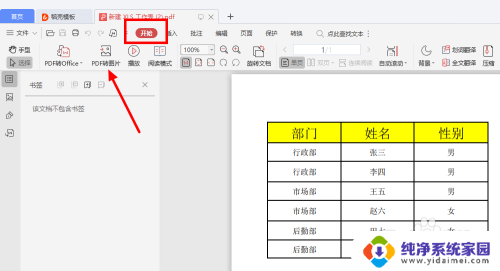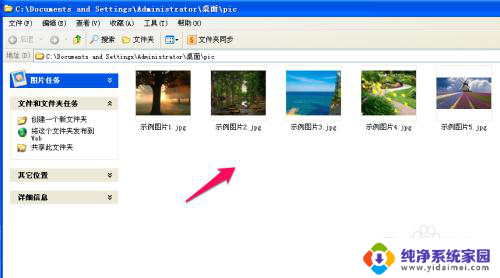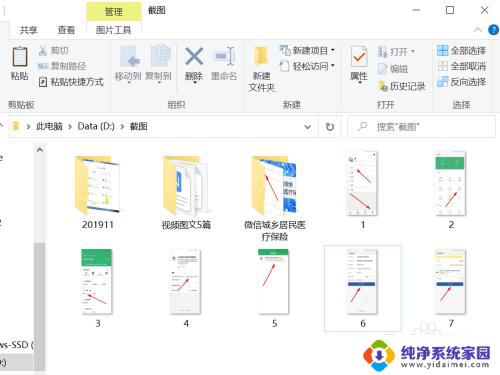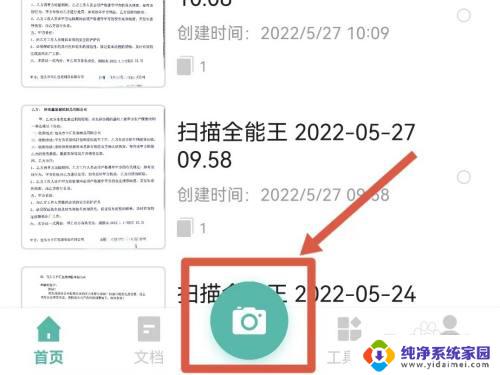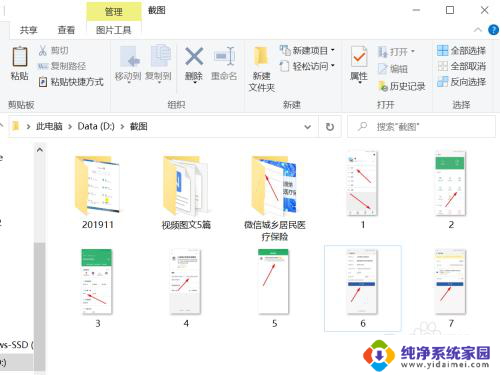pdf怎么导出高清图片 PDF转图片的三种高清保存方法
pdf怎么导出高清图片,在当今数字化时代,PDF(Portable Document Format)已经成为最常用的文件格式之一,然而在某些情况下,我们可能需要将PDF文件转换为高清图片以满足特定需求。幸运的是有三种高清保存方法可供选择,包括使用Adobe Acrobat、在线转换工具和使用开源软件。通过这些方法,我们可以轻松地将PDF转换为高质量的图片,以便于打印、展示或与他人分享。本文将详细介绍这三种方法,帮助您了解如何导出高清图片。
方法如下:
1. 打开 Photoshop,选择菜单栏上的“文件”打开。

2.然后找到想要转换的PDF文件,打开。也可以把文件直接拖到 Photoshop里,一直拖着不放。直到放到PS里面。
3.放到 Photoshop软件里时如下展示。它是把pdf里的每一页文件自动按一页一页展示。
4.我们可以选择文件,或以单选。也可以多选,按着Shift键一直连续选择即可。按ctrl键为间断选择。点既定即可。然后就可以看到您所选择的文件都被打分页打开。文件名以原文件名后加序号命名。
5.接着再按菜单栏上的“文件”存储为。
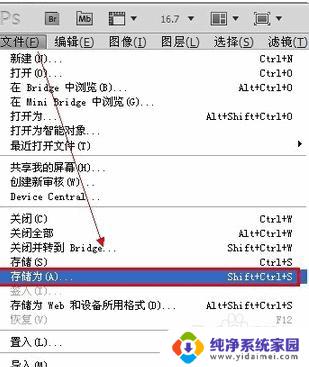
6.选择文件类型为JPEG格式,选择存放位置,再按保存。
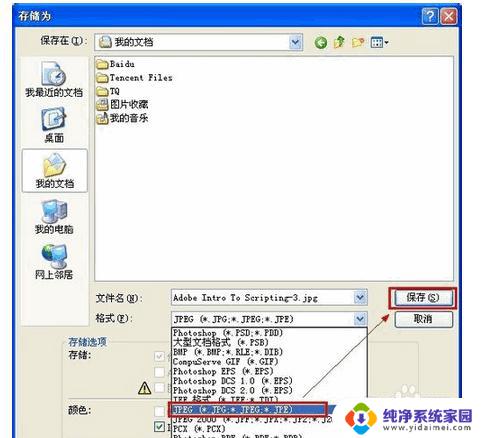
7.PS里打开的每个页面都是如同上面一样处理,有一个缺点是目前还没有批量保存功能。然后我们可以看到存放文件地方的文件。全部变成一张张图片了,操作完成。
以上就是如何通过PDF导出高清图片的全部内容,如果您需要,您可以按照本文提供的步骤进行操作,希望这篇文章对您有所帮助。